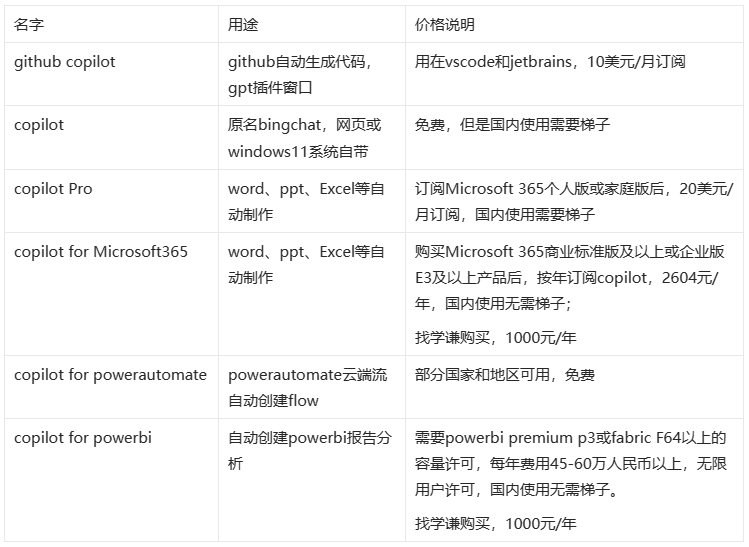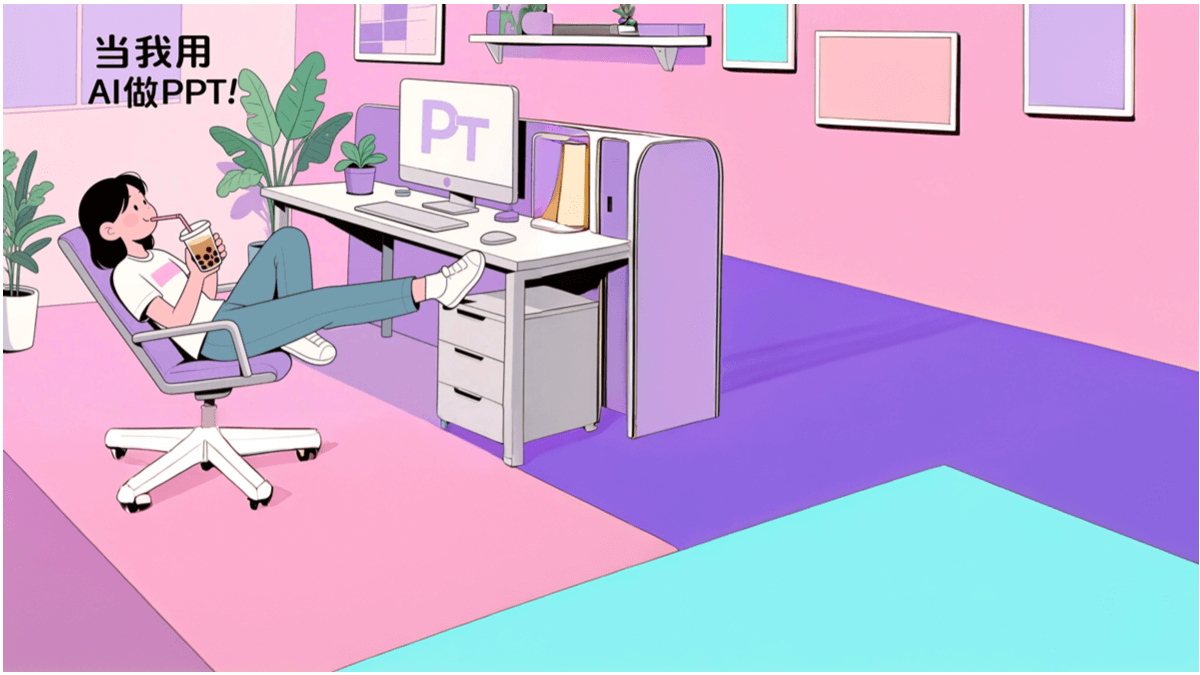Dify、WeChatエコシステムへのアクセスにChatGPT-on-WeChatを採用
ハン・ファンユアン著"ダイファイ onWeChat "オープンソースプロジェクト作者
1.概要
WeChatは最も人気のあるインスタント・メッセージ・ソフトウェアとして、膨大なトラフィックを抱えている。
WeChatのフレンドリーなチャット・ウィンドウは、自然AIアプリケーションLUI(言語ユーザー・インターフェース)/CUI(コマンド ユーザーインターフェース)。
WeChatは個人用WeChatだけでなく、公開番号、企業用WeChat、企業用WeChatアプリケーション、企業用WeChatカスタマーサービスなどの対話チャネルも提供している。
DifyアプリをWeChatエコシステムに接続することで、強力なインテリジェントカスタマーサービスを構築することができ、カスタマーサービスコストを大幅に削減し、カスタマーエクスペリエンスを向上させることができます。このチュートリアルでは、WeChatエコシステムにDifyアプリを接続し、手を触れながら、Dify on WeChatプロジェクトの使い方をお教えします。
2.個人用マイクロソフト##にアクセスする 2.1.準備
2.1.1 チャットアシスタントの作成
(1) Difyの紹介
Difyは、LLMOps(大規模言語モデリングオペレーション)のための優れたプラットフォームです。 Difyの詳しい紹介は、公式ドキュメントWelcome to Dify|中国語|Difyへ移動してください。
(2) Dify公式アプリプラットフォームにログインします。
まず、Difyの公式アプリケーションプラットフォームにログインします。Githubログインを使うか、Googleログインを使うかを選択できます。また、Dify公式チュートリアルのDocker Compose Deployment | Chinese | Dify Private Deploymentを参照すると、Difyはプライベートデプロイをサポートするオープンソースプロジェクトです。
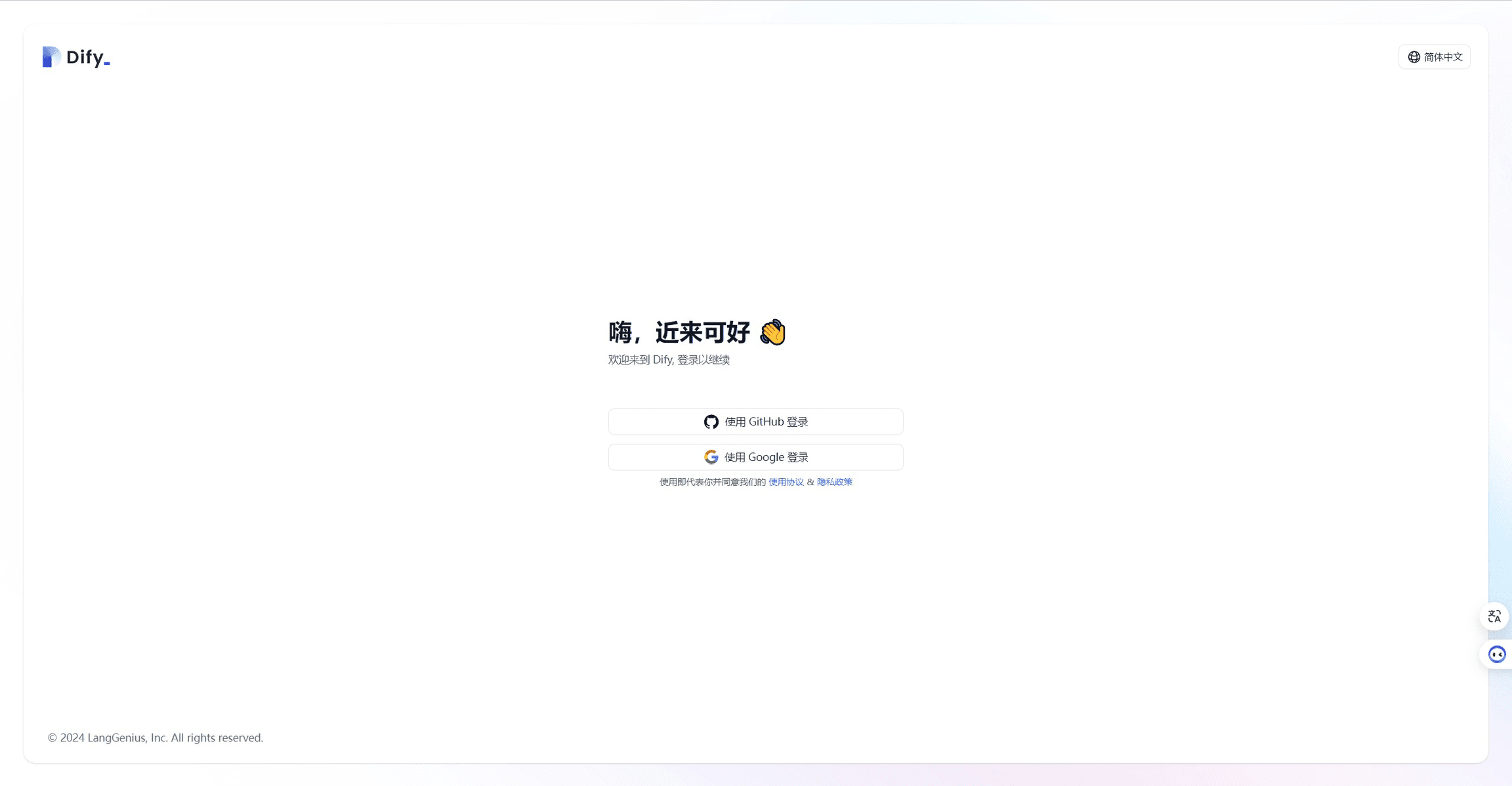
(3) Dify Basic Orchestration Chat Assistant アプリケーションの作成
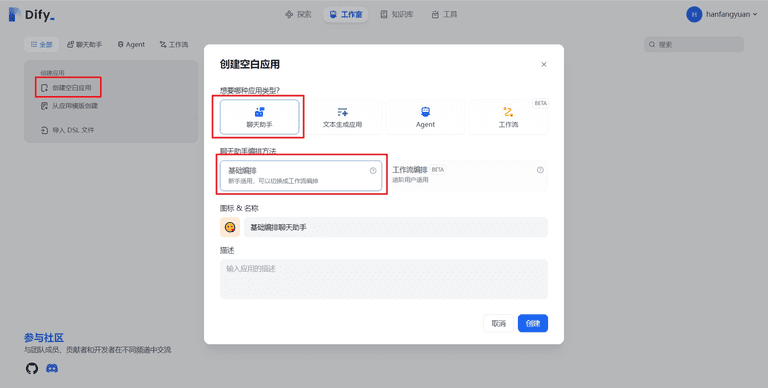
ログインに成功したら、Difyのページに移動し、以下の手順に従って基本的なオーケストレーションチャットアシスタントアプリケーションを作成します。
- ページ上部のStudioをクリック
- 空白のアプリケーションの作成
- アプリケーション・タイプ チャット・アシスタントを選択
- チャットアシスタントチャートオプション基本チャート
- アプリのアイコンを選択し、「Basic Orchestration Chat Assistant」など、アプリの名前を入力します。
- クリックして作成
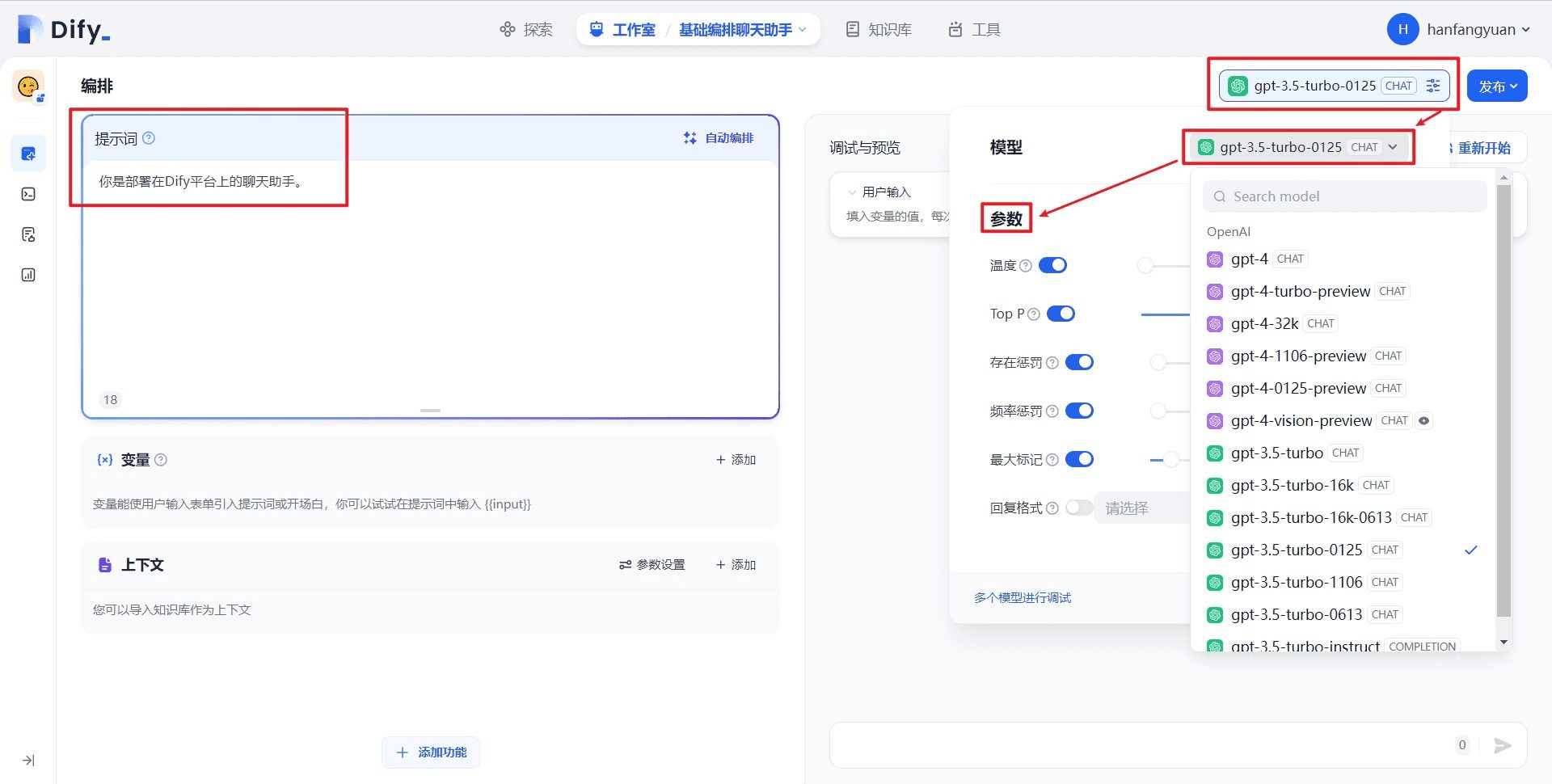
作成に成功すると、上記のページにリダイレクトされるので、アプリケーションの設定を続ける。
- モデルを選択してください(例:pt-3.5-turbo-0125
- モデルパラメータの設定
- 応募要項を記入する
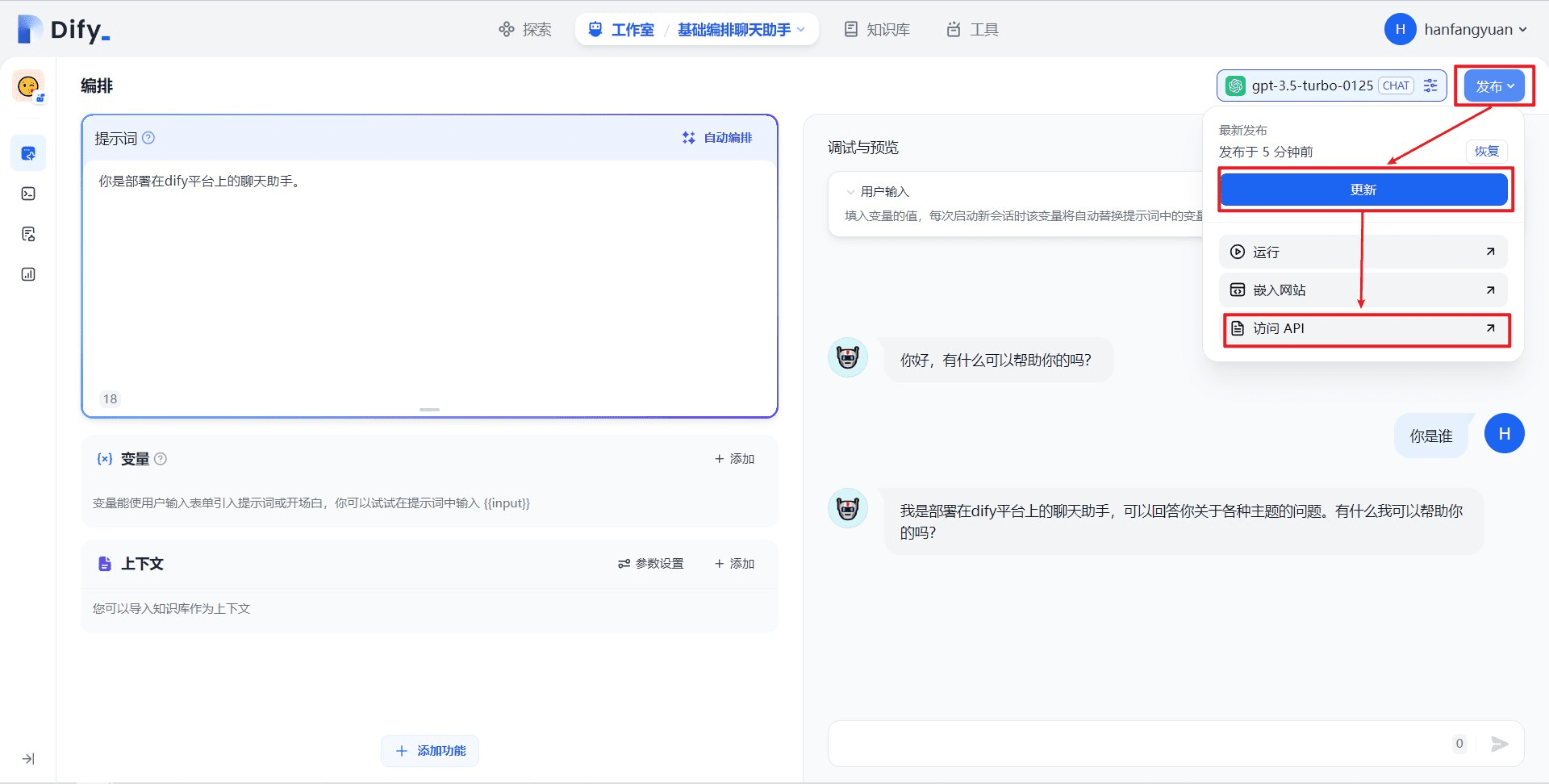
コンフィギュレーションが完了したら、右側のダイアログボックスでテストすることができる。テストが完了したら、次のようにする。
- ポスト
- 更新
- APIへのアクセス
(4) 基本オーケストレーションチャットアシスタントAPIキーの生成
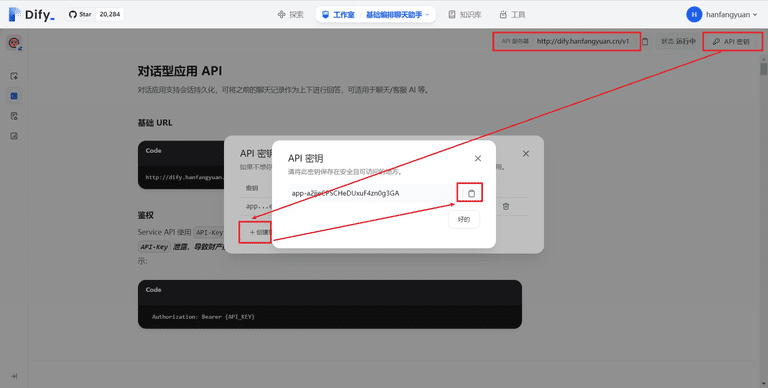
Access API "をクリックすると、上記のAPI管理ページにリダイレクトされるので、このページで以下の手順に従ってAPIキーを取得する:
- 右上のAPIキーをクリックしてください。
- キーを作成]をクリックします。
- キーをコピーして保存
キーを保存した後、右上にあるAPIサーバーを確認する必要があります。アプリがDify公式サイトからのものであれば、APIサーバーアドレスは "https://api.dify.ai/v1 "です。プライベートデプロイであれば、APIサーバーアドレスを確認してください。
これでチャットアシスタントを作成する準備は終わりです。このサブセクションで保存する必要があるのは2つだけです:APIキーとともにAPIサーバーアドレス
2.1.2. Dify on WeChatプロジェクトをダウンロードする
(1) Dify on WeChat プロジェクト情報
WeChatでのDifyであります WeChatでChatGPT Dify APIへのドッキング、Difyチャットアシスタントのサポート、エージェント呼び出しツールとナレッジベースのサポート、Difyワークフローのサポートが追加実装されたDify APIのダウンストリームブランチです。
(2) コードのダウンロードと依存関係のインストール
- プロジェクトコードのダウンロード
コピー
gitclonehttps://github.com/hanfangyuan4396/dify-on-wechat
cddify-on-wechat/
- pythonのインストール
Dify on WeChatプロジェクトはパイソンで書かれている。パイソン公式サイトpythonをダウンロードしてインストールする。python 3.8以上をインストールすることを推奨するが、ubuntuでバージョン3.11.6をテストしたところ、問題なく動作した。
- コアの依存関係をインストールする(必須):
コピー
pip3install-rrequirements.txt# 国内可以在该命令末尾添加 "-i https://mirrors.aliyun.com/pypi/simple" 参数,使用阿里云镜像源安装依赖
- 拡張依存関係(オプション、推奨):
コピー
pip3install-rrequirements-optional.txt# 国内可以在该命令末尾添加 "-i https://mirrors.aliyun.com/pypi/simple" 参数,使用阿里云镜像源安装依赖
(3) 設定ファイルに記入する
プロジェクトのルート・ディレクトリーに、config.jsonという名前のファイルを以下の内容で作成する。サブセクション2.1.1 (4) ようやく救われたAPIキーとともに APIサーバーアドレス を付けてください。dify_api_baseとして設定する APIサーバーアドレス .;dify_api_keyとして設定するAPIキーその他の構成に変更はない。
(追記:私のチュートリアルの手順を忠実に守っていない人も多いだろう。チャットアシスタントタイプDifyアプリの、特に注意すべき点は、以下の通りである。dify_app_typeコンフィギュレーション・メソッドでチャットアシスタント以下のようにアプリケーションを設定してください。 チャットボット 作成代理店以下のようにアプリケーションを設定してください。 エージェント 作成ワークフロー以下のようにアプリケーションを設定してください。 ワークフロー )
コピー
{
"dify_api_base":"https://api.dify.ai/v1",
"dify_api_key":"app-xxx",
"dify_app_type":"chatbot",
"channel_type":"wx",
"model":"dify",
"single_chat_prefix": [""],
"single_chat_reply_prefix":"",
"group_chat_prefix": ["@bot"],
"group_name_white_list": ["ALL_GROUP"]
}
2.2 基本的なオーケストレーション・チャットアシスタントのためのWeChatへのアクセス
2.2.1 クイックスタートテスト
(1) Dify on Wechatプロジェクトのルートディレクトリで以下のコマンドを実行します。
コピー
cddify-on-wechat
python3app.py# windows环境下该命令通常为 python app.py
(2) スキャンコードログイン
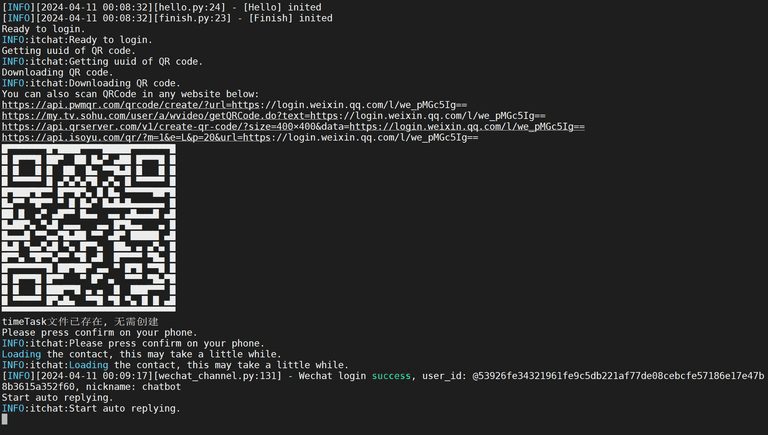
このプロジェクトでは、itchatを使用して個人wechatログインを実装しています。実名認証過去微信小型番号テストするには、上記のコマンドの実行後、我々は上記のQRコードを印刷するには、コンソールで見ることができる、WeChatを使用してログインするコードをスキャンするには、ログインした後、"itchatを参照してください:自動返信を開始します。"文字は、ログインが成功したことを言った、我々はテストすることができます。
(3) 対話テスト
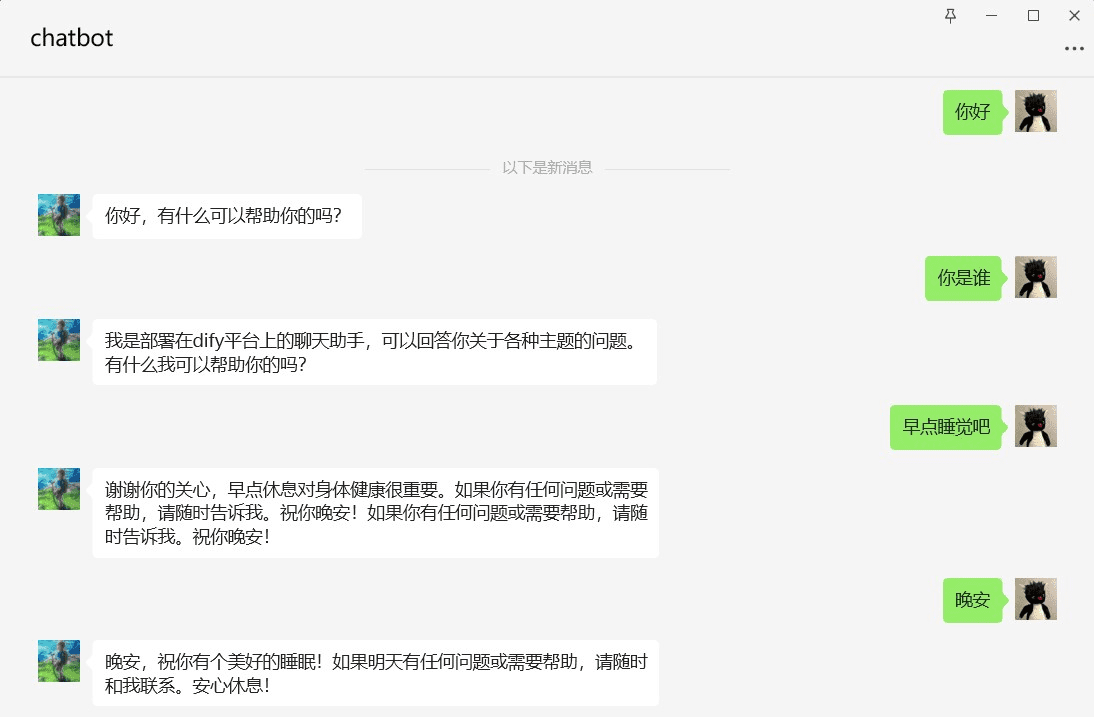
WeChatボットからのレスポンスは、Difyのテストページのレスポンスと一致していることがわかります。この時点で、Difyとあなたの個人的なWeChat🎉🎉🎉との接続が成功したことになります!
(追記)WeChatでメッセージを受信していないにもかかわらず、ログに通常の返信が表示されている友人がいるかもしれません。 自分のWeChatにメッセージを送らない )
(4) サーバーの配置
- ソースコードの展開
コピー
cddify-on-wechat
nohuppython3app.py&tail-fnohup.out# 在后台运行程序并通过日志输出二维码
- docker compose デプロイメント
容器環境変数必ずオーバーライトconfig.jsonファイルでは、docker/docker-compose.ymlファイルの環境変数を実際の設定に合わせて変更してください。サブセクション2.1.1 (4) config.jsonのコンフィギュレーションは
正しく設定してください! DIFY_API_BASE , DIFY_API_KEYとともにDIFY_APP_TYPE環境変数。
コピー
version:'2.0'
services:
dify-on-wechat:
image:hanfangyuan/dify-on-wechat
container_name:dify-on-wechat
security_opt:
- seccomp:unconfined
environment:
DIFY_API_BASE:'https://api.dify.ai/v1'
DIFY_API_KEY:'app-xx'
DIFY_APP_TYPE:'chatbot'
MODEL:'dify'
SINGLE_CHAT_PREFIX:'[""]'
SINGLE_CHAT_REPLY_PREFIX:'""'
GROUP_CHAT_PREFIX:'["@bot"]'
GROUP_NAME_WHITE_LIST:'["ALL_GROUP"]'
次に、以下のコマンドを実行してコンテナを起動する。
コピー
cddify-on-wechat/docker# 进入docker目录
dockercomposeup-d# 启动docker容器
dockerlogs-fdify-on-wechat# 查看二维码并登录
2.3 ワークフロー・オーケストレーション・チャット・アシスタントとWeChatの接続
基本的なDifyのチャットアシスタントアプリケーションをWeChatにアクセスした後、次に難易度を上げ、ワークフローオーケストレーションチャットアシスタントアプリケーションをWeChatにアクセスし、Difyプラットフォームの知識を持ったWeChatインテリジェントカスタマーサービスを実装し、Difyのワークフロー関連の知識に答えてもらう。
2.3.1 知識ベースの作成
(1) ナレッジベースファイルのダウンロード
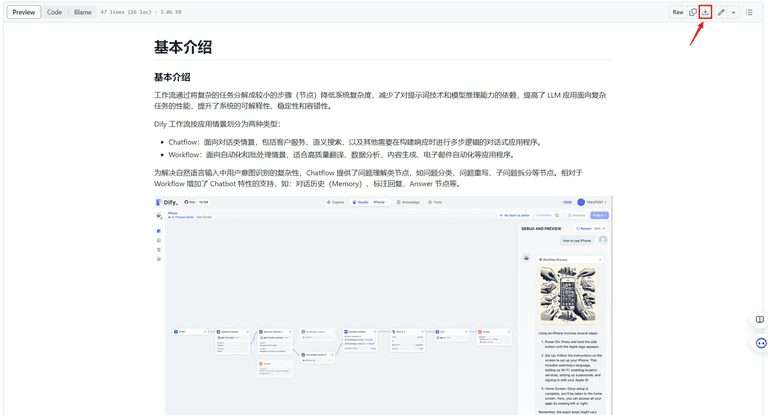
我々はここにいる。docify ドキュメントリポジトリDify Workflow Introductionのドキュメントをダウンロードします。
(2) Difyでの知識ベースのインポート
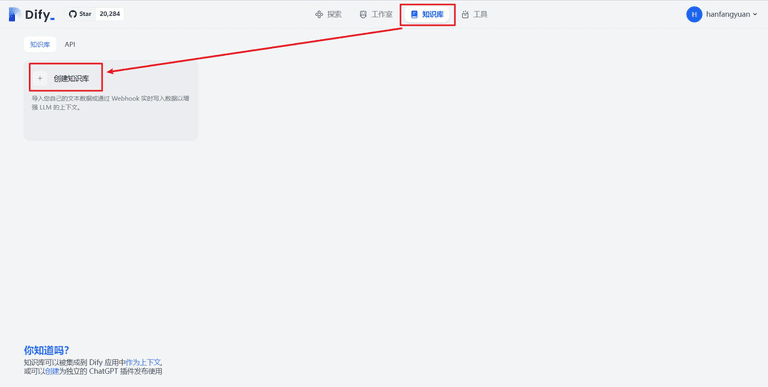
ナレッジベースを作成するには、ナレッジベースのページにアクセスします。
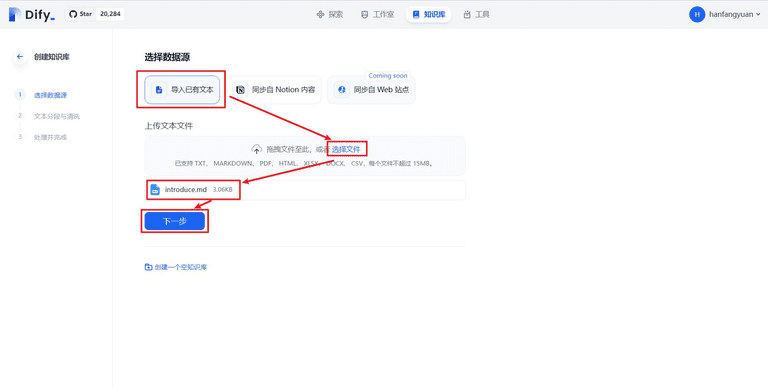
既存のテキストをインポートすることを選択し、ダウンロードしたばかりのintroduction.mdファイルをアップロードし、次へをクリックする!
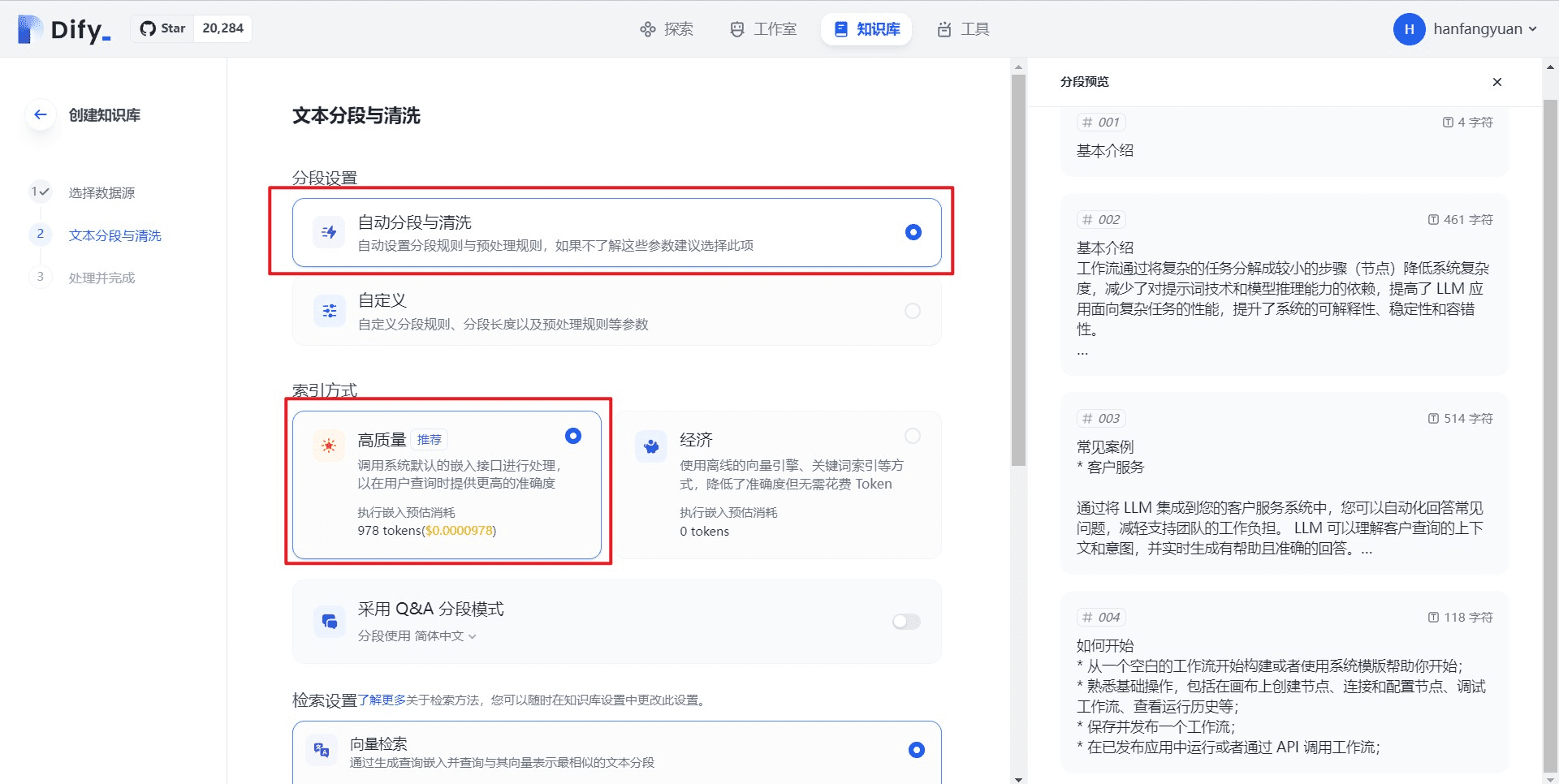
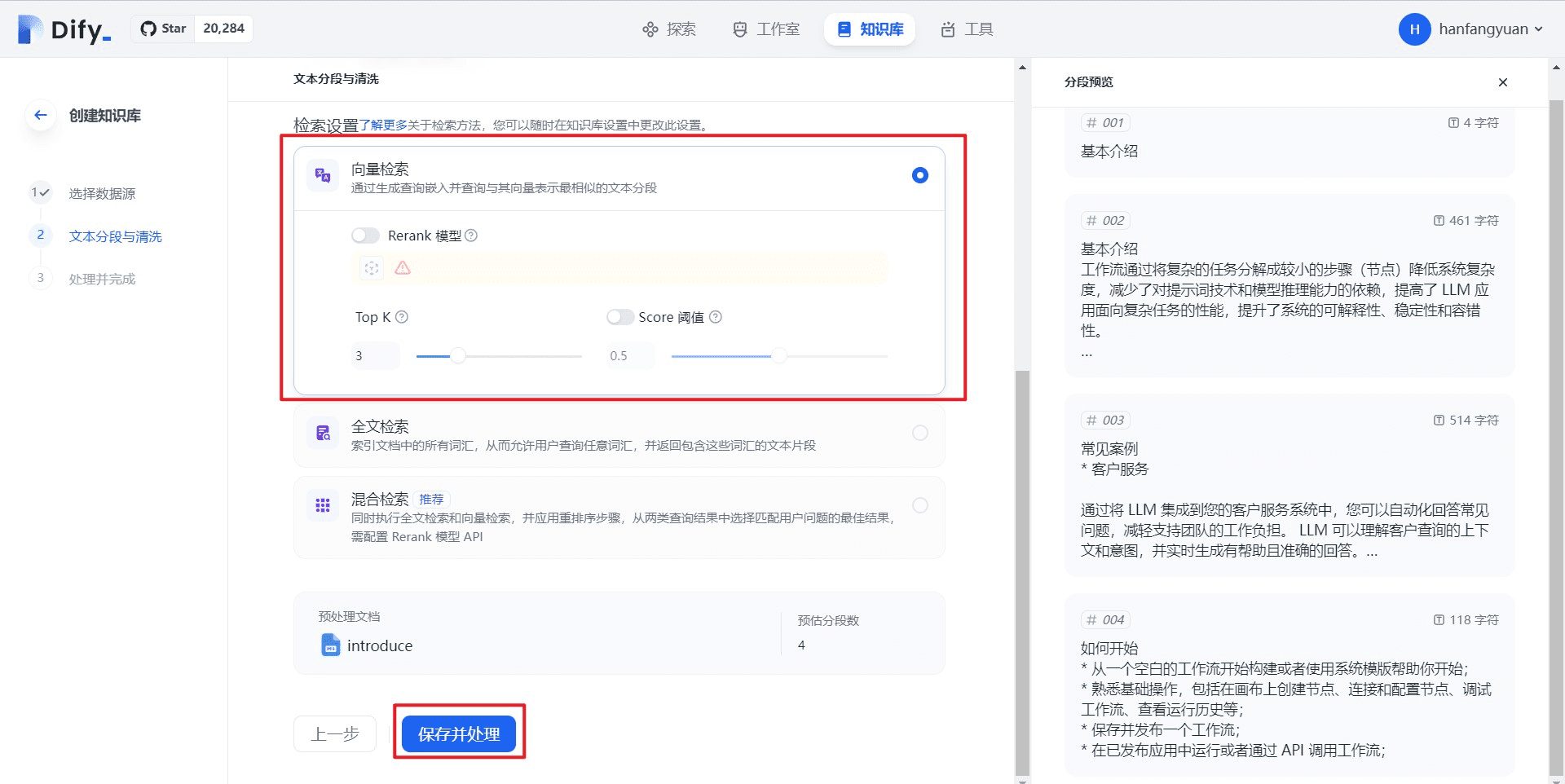
以下のコンフィギュレーションを選択する。
- セグメント設定:自動セグメンテーションとクリーニング
- インデックス作成方法:高品質
- 検索設定:ベクトル検索
最後に保存と処理をクリックする
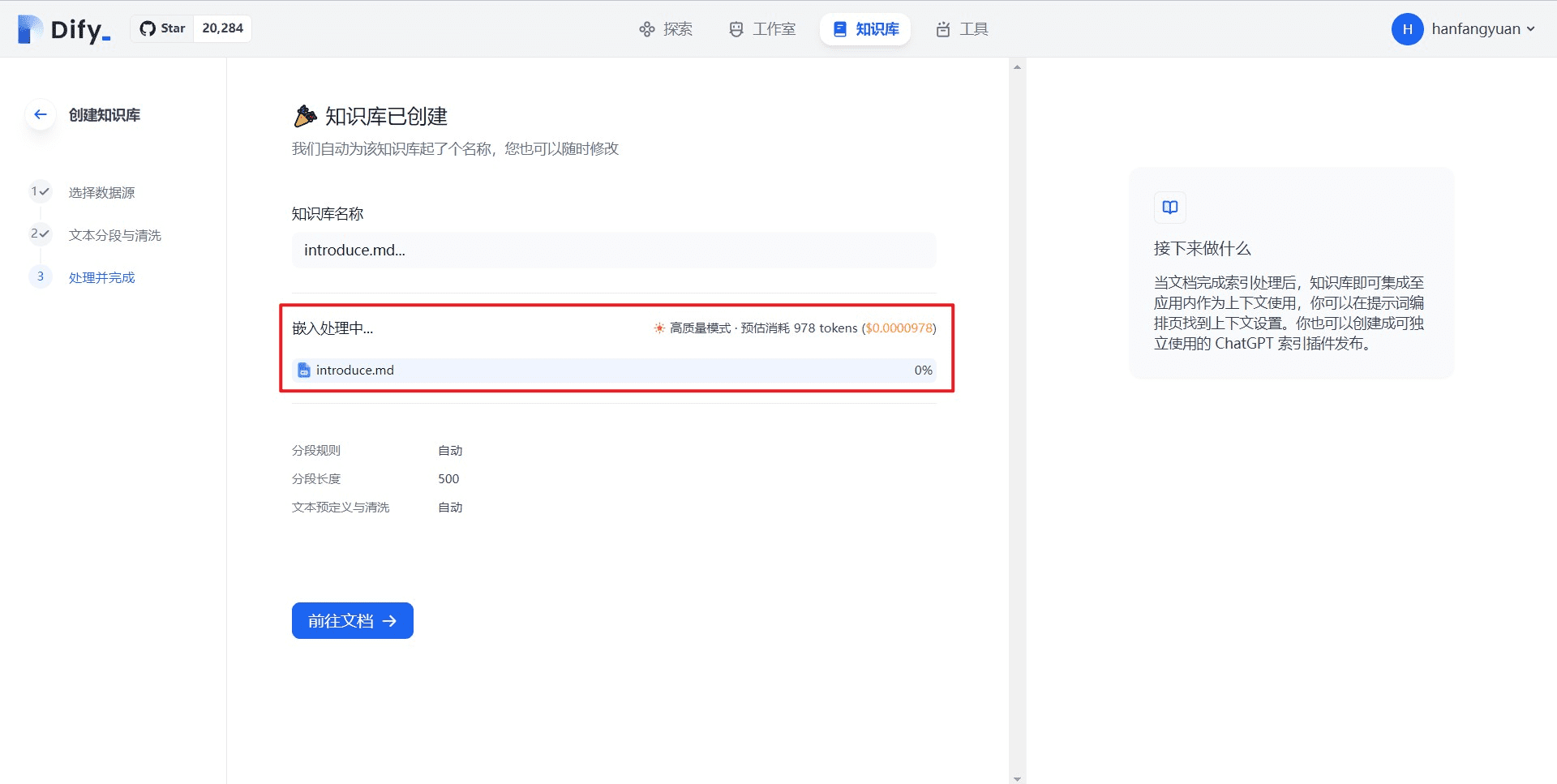
知識ベースが埋め込み処理中であることがわかるので、埋め込みが成功するまでしばらく待つ。
2.3.2 ワークフロー・オーケストレーション・チャットアシスタントの作成
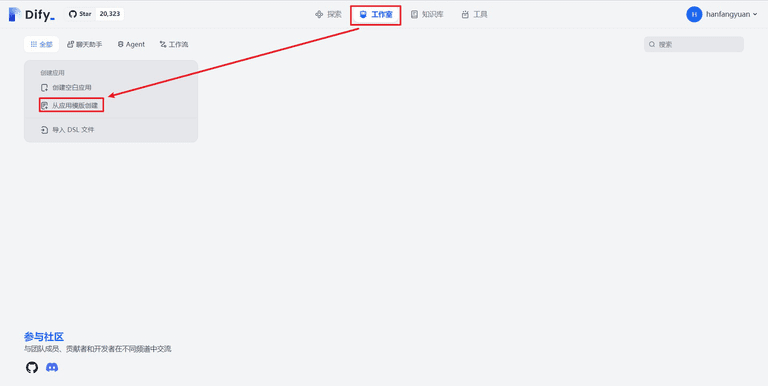
Dify studioに入り、Create from App Templateをクリックします。
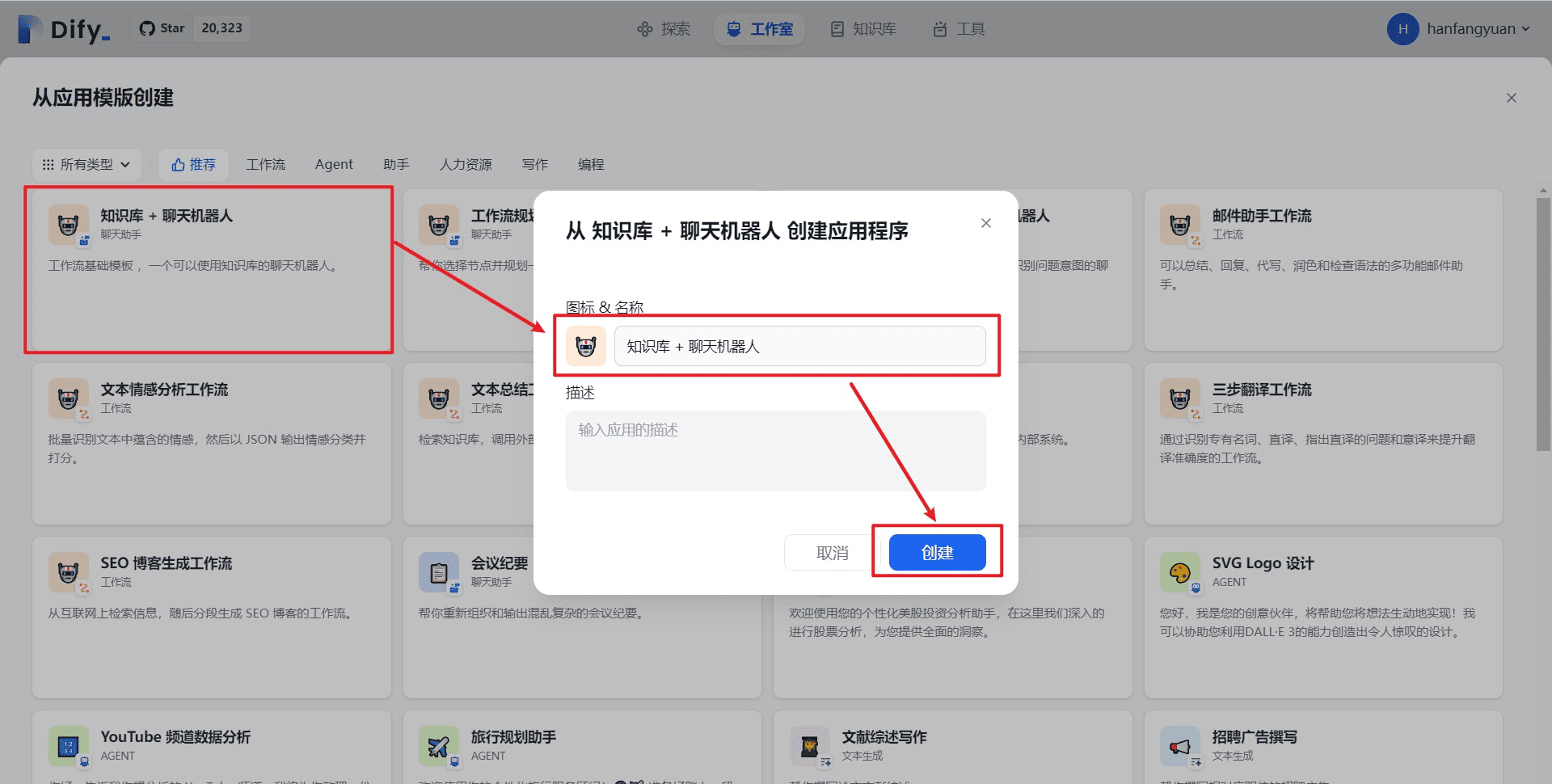
ナレッジベース+チャットボットタイプのテンプレートを使用し、アプリのアイコンと名前を設定し、作成をクリックします!
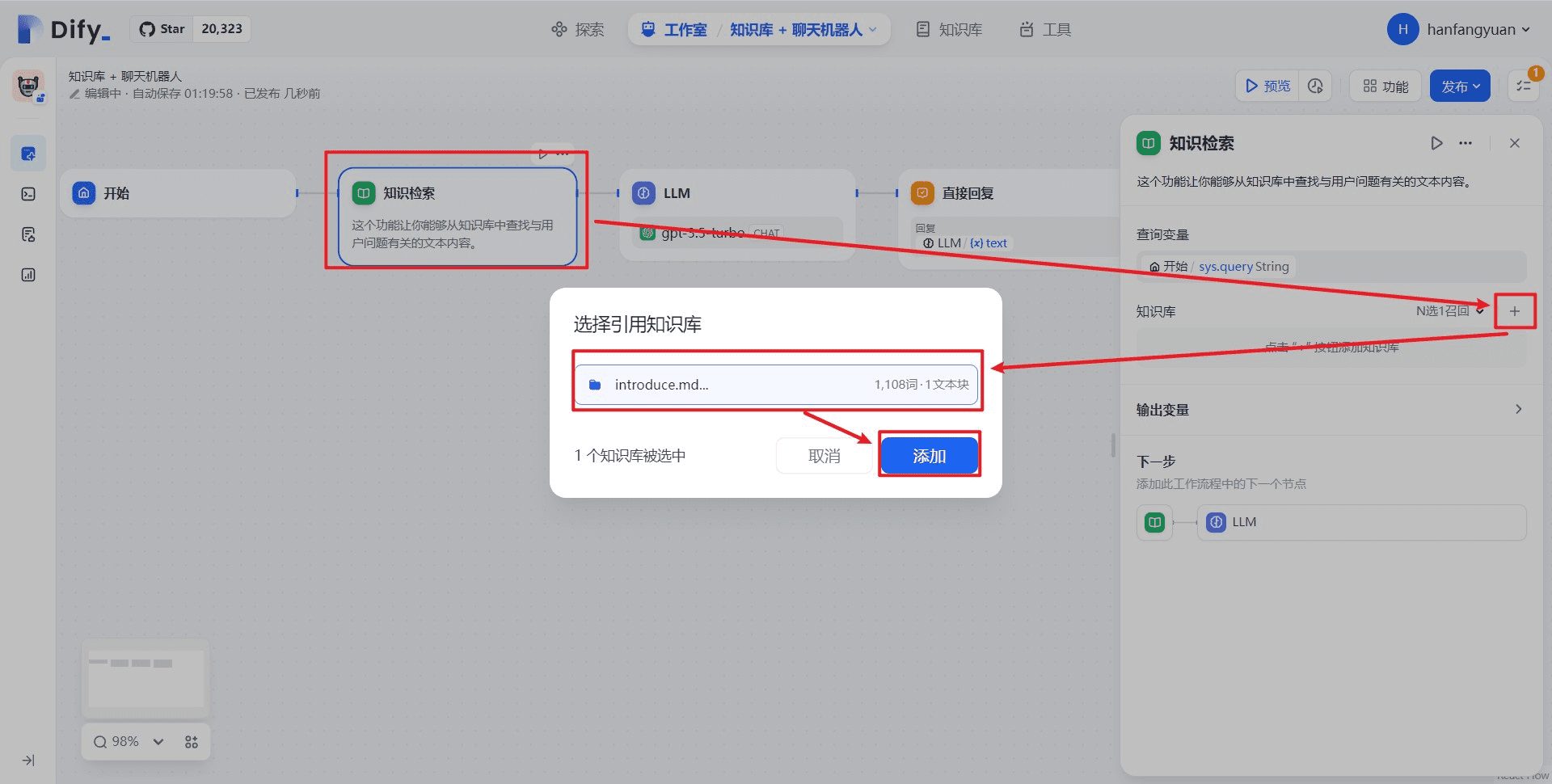
ワークフロー・オーケストレーション・ページにジャンプしたら、まずKnowledge Retrievalノードをクリックし、一番右の "+"をクリックして知識ベースを追加します。ここでは、以前アップロードしたintroduce.md知識ベースを選択します。これは、Difyワークフローの基本的な紹介です。最後にAddをクリックし、知識ベースノードのセットアップは完了です。
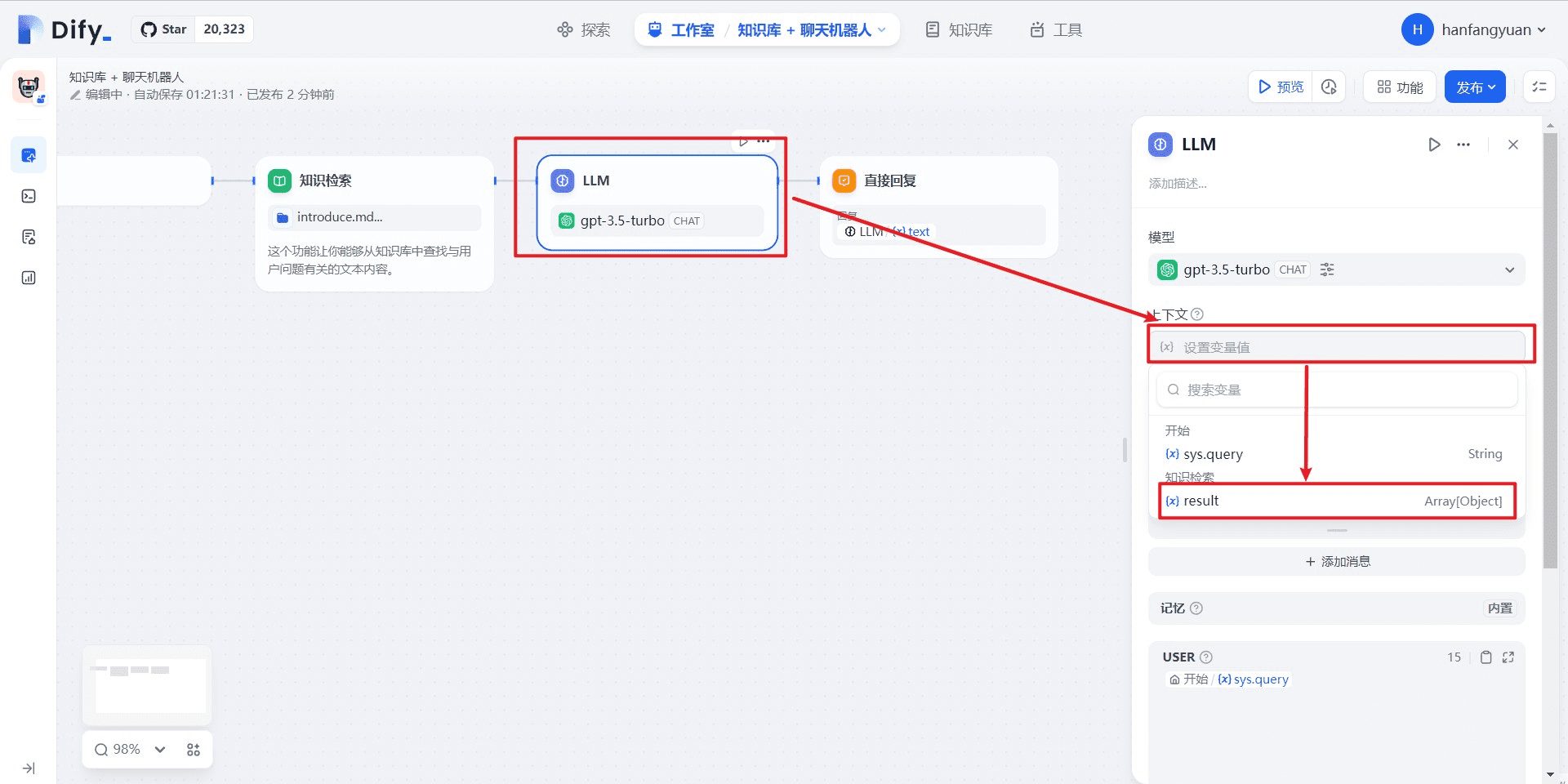
次に、LLMノードを選択し、Set Contextをクリックして、知識検索の結果を保持するresult変数を選択する。
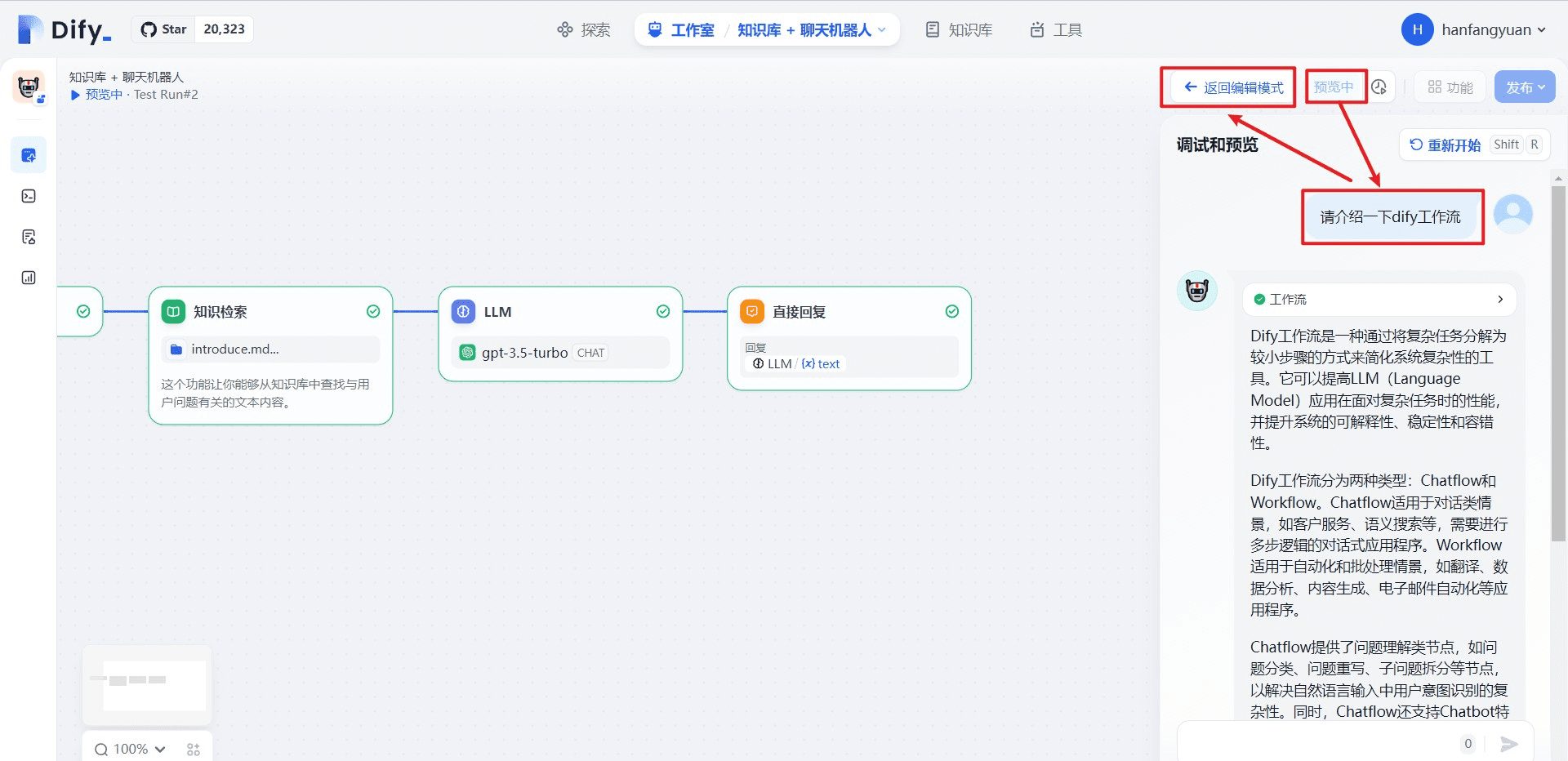
LLMノードをセットアップした後、テストするためにプレビューをクリックし、質問「dedifyワークフローを紹介してください」を入力した。最終的に正しいDifyワークフローの紹介が出力されているのがわかる。正しくテストした後、編集モードに戻ります。
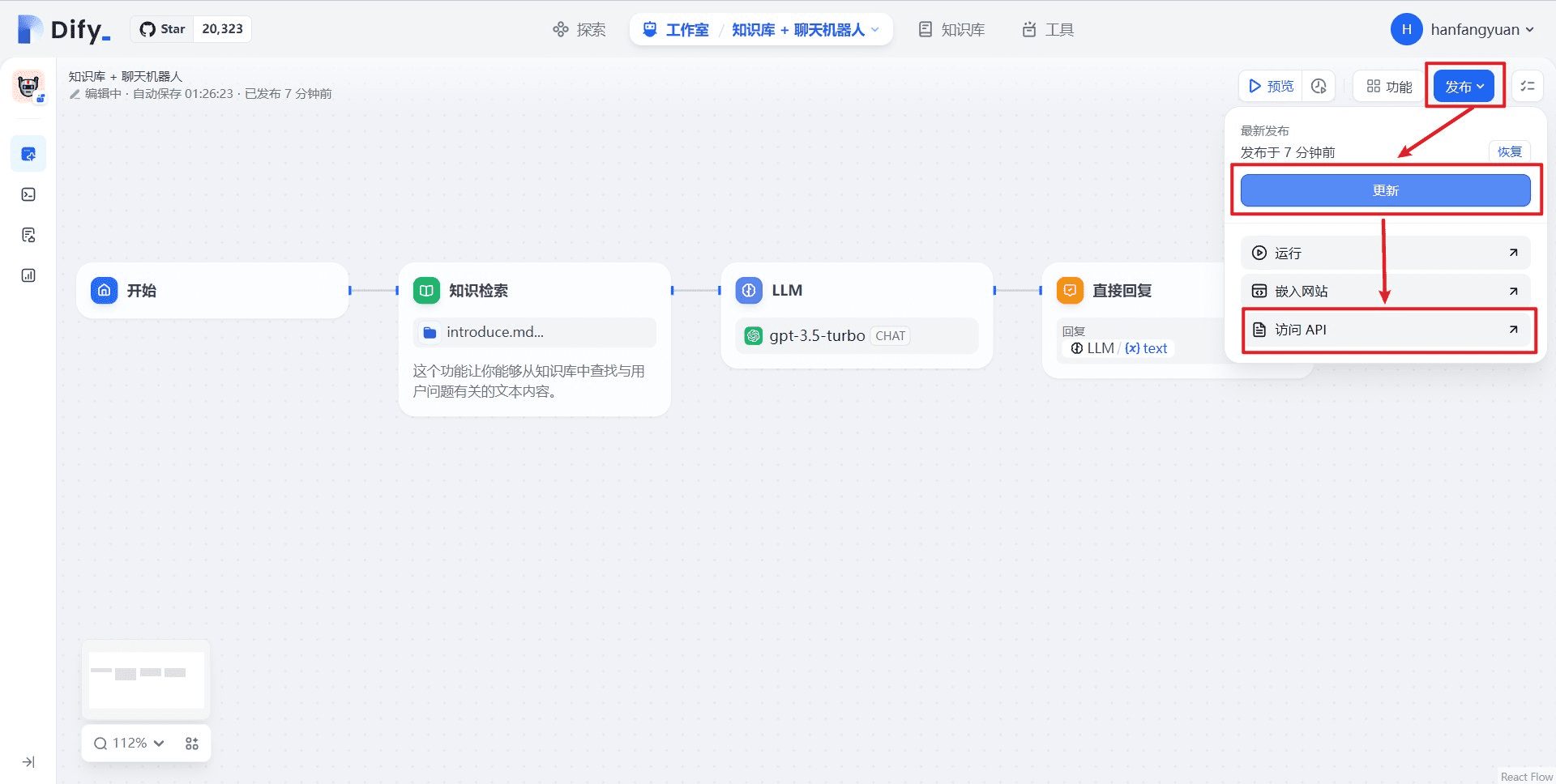
編集モードに戻ったら、Publish、Update、Access APIを順番にクリックします。
2.3.3.ワークフローオーケストレーションチャットアシスタントAPIキーの生成
API管理ページにジャンプした後、次のページを参照する。2.1.1 小項目(4) ナレッジベース+チャットボットアプリケーションのAPIキーの取得とともにAPIサーバーアドレス
2.3.4.WeChatへのアクセス
とともに2.1.2 サブセクション(3) 同様に、プロジェクトのルート・ディレクトリーに、config.jsonという名前のファ イルを以下の内容で作成し、dedify_api_baseを置く。として設定するナレッジベース+チャットボットアプリケーションのAPIサーバーアドレス dify_api_keyとして設定するナレッジベース+チャットボットアプリケーションのAPIキー、その他の設定は変更なし
コピー
{
"dify_api_base":"https://api.dify.ai/v1",
"dify_api_key":"app-xxx",
"dify_app_type":"chatbot",
"channel_type":"wx",
"model":"dify",
"single_chat_prefix": [""],
"single_chat_reply_prefix":"",
"group_chat_prefix": ["@bot"],
"group_name_white_list": ["ALL_GROUP"]
}
私たちは次のことを行う。2.2.1 サブセクションアプリを起動し、コードをスキャンしてログインし、WeChatボットにメッセージを送信してテストする。
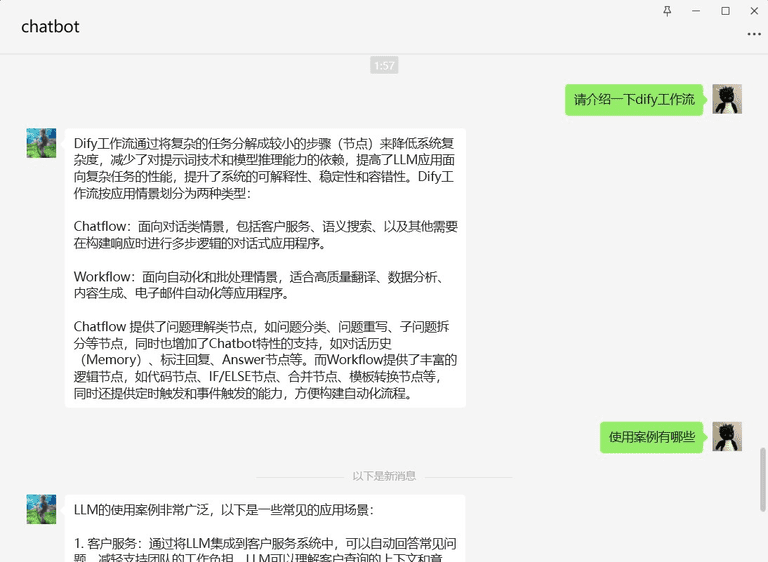
WeChatボットからの回答は、Difyのテストページと一致しています。さらに一歩進んで、ワークフロー・オーケストレーション・アプリをあなたの個人的なWeChatに取り込むことができたことを祝福し、より多くのDify公式ドキュメントをあなたのナレッジベースにインポートし、WeChatボットにDify関連の質問に答えてもらうことができます。
2.4.代理店とWeChatの接続
2.4.1 エージェント・アプリケーションの作成
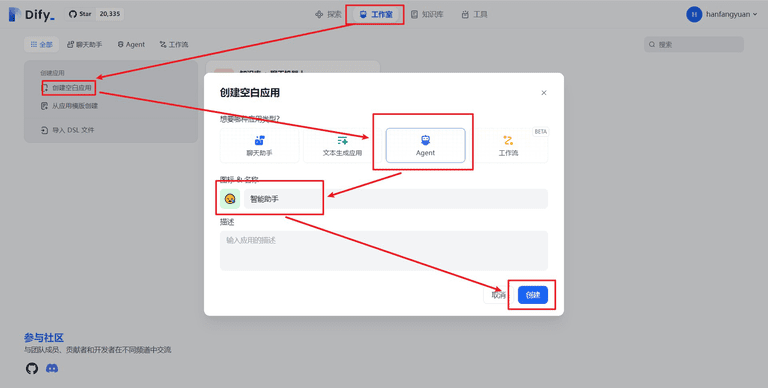
Studioページに移動し、Create Blank Appをクリックし、Agentを選択し、アイコンとアプリ名を設定し、最後にCreateをクリックします。
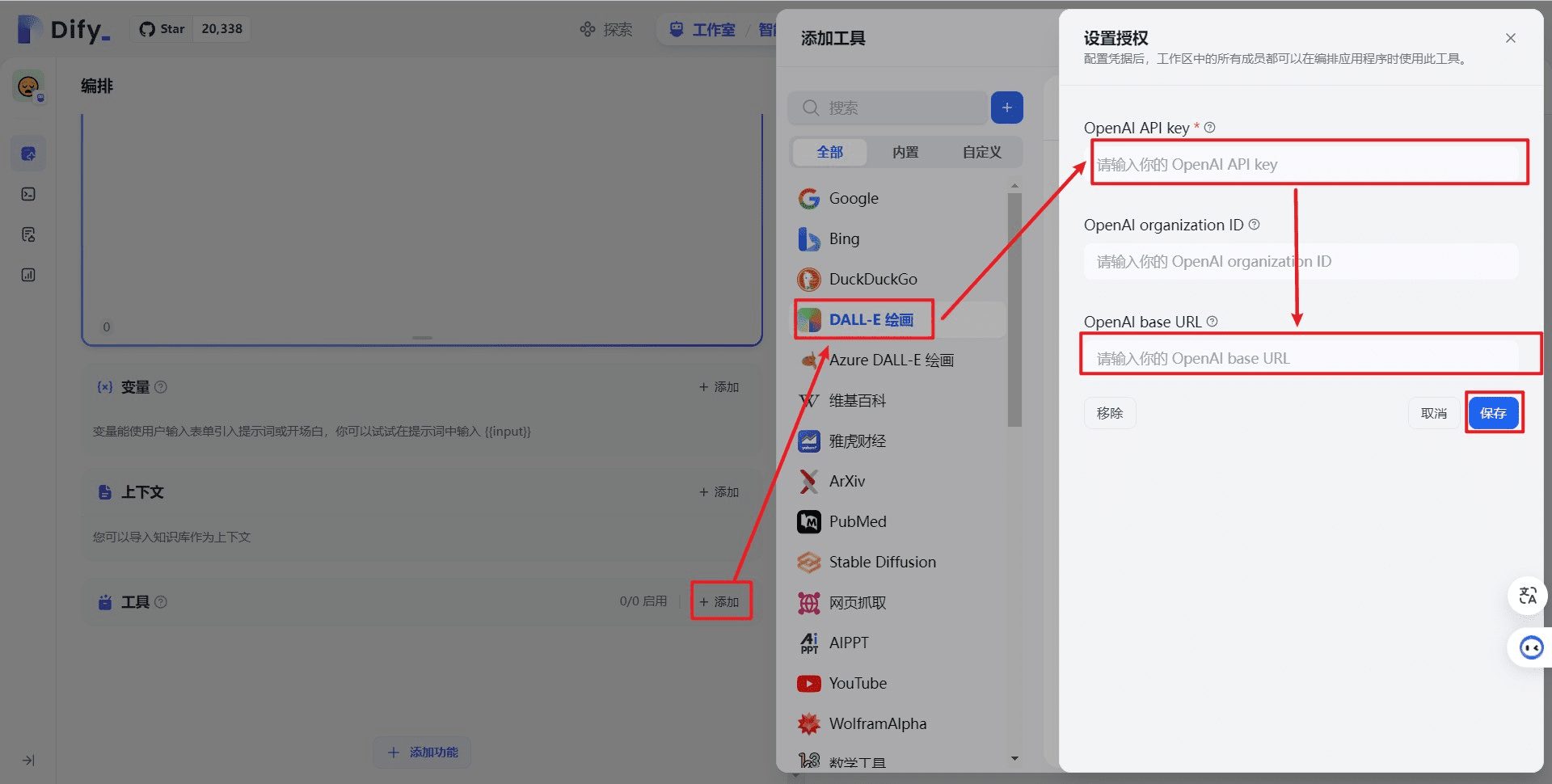
作成に成功したら、エージェントアプリケーションの設定ページに入り、ダイアログモデルを選択し、ツールを追加します。最初にDALL-E描画ツールを追加します。ツールの初回使用には認証が必要で、一般的にはDALL-E描画ツールを使用するためにOpenAI APIキーとOpenAIベースURLを設定します。
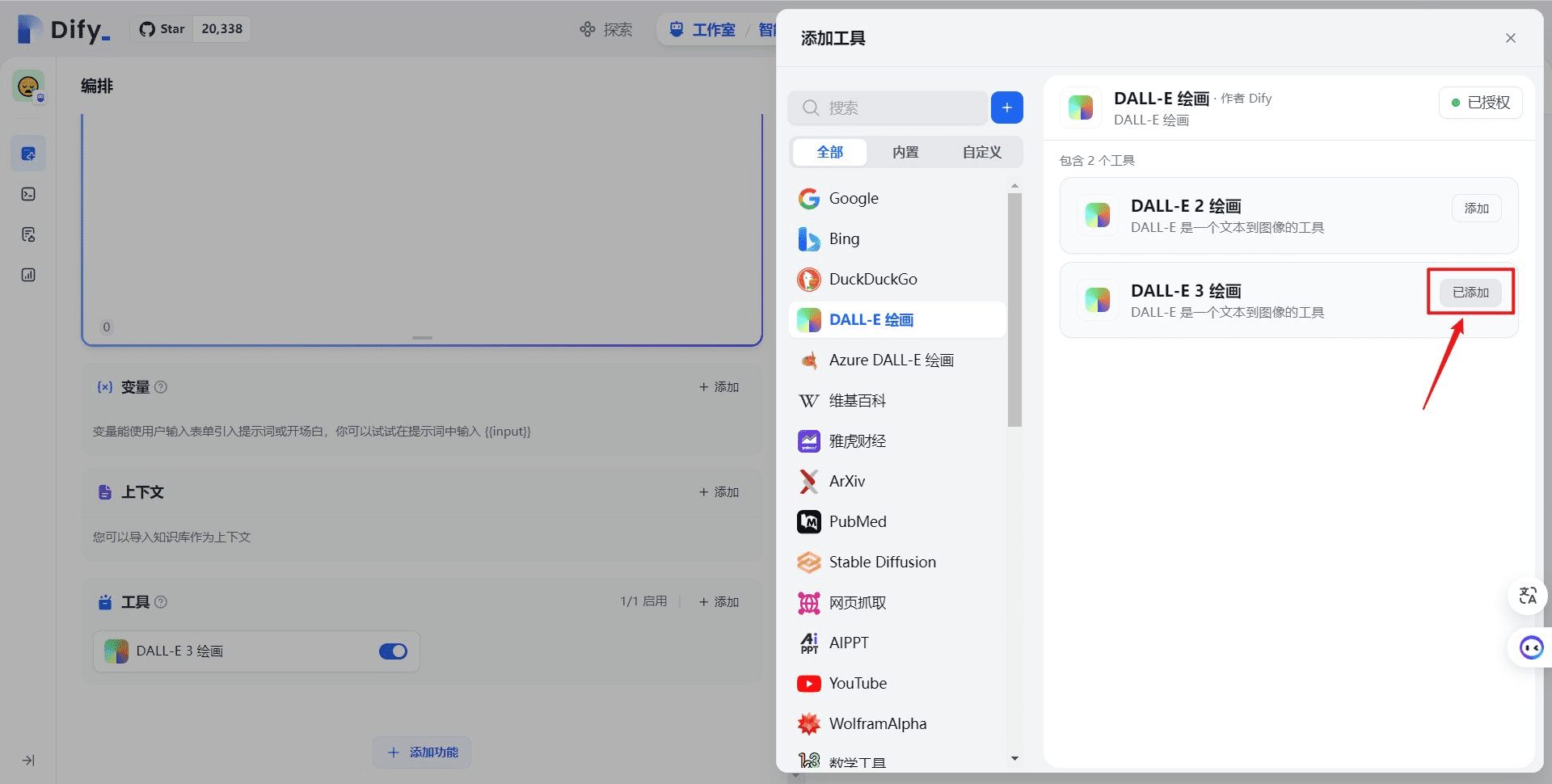
オーソライズが成功した後、DALL-E 3ペインティングツールを追加した。
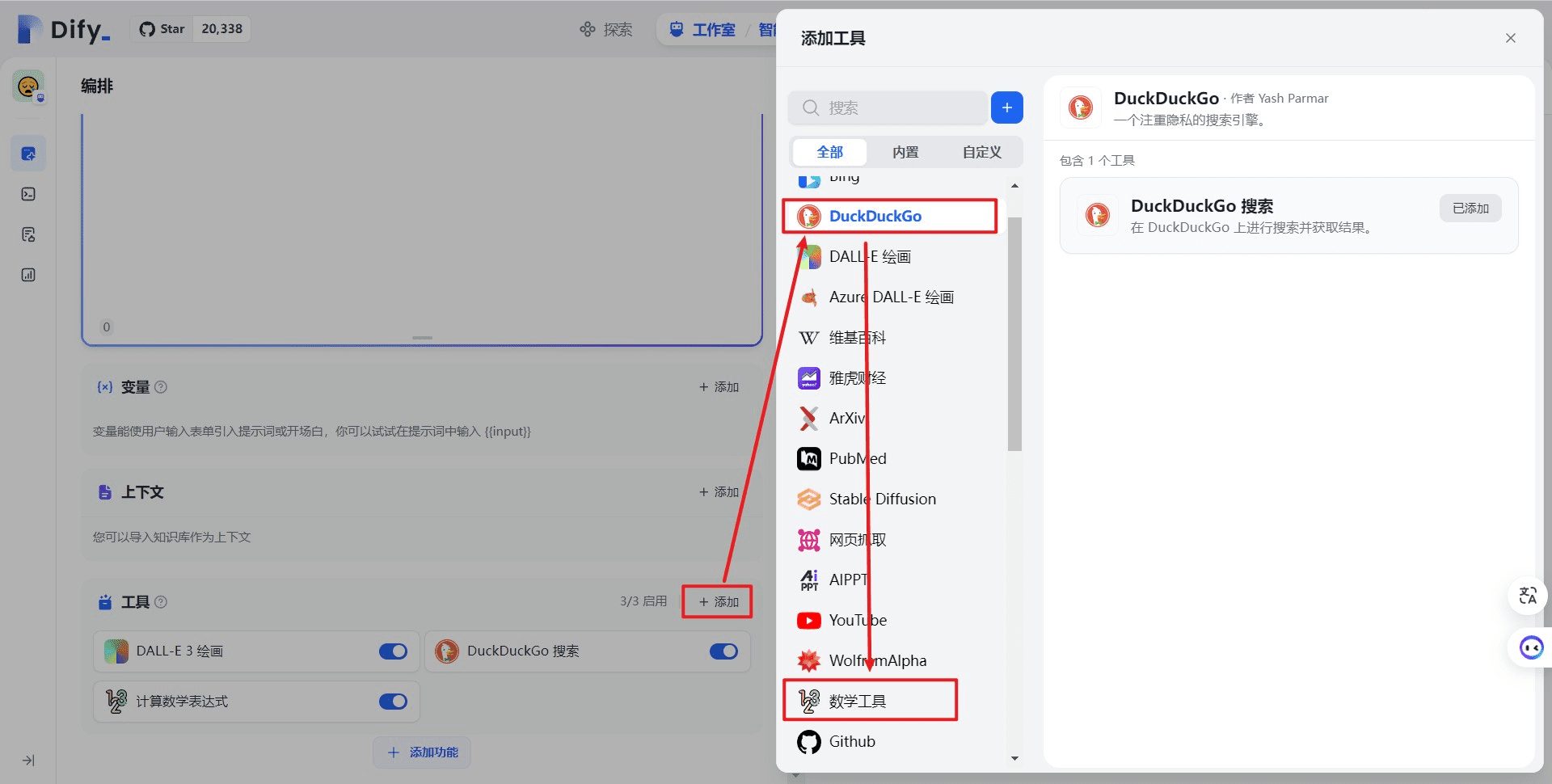
次に、DuckDuckGo検索エンジンと数学ツールを追加して、後続のツールテストを行う。
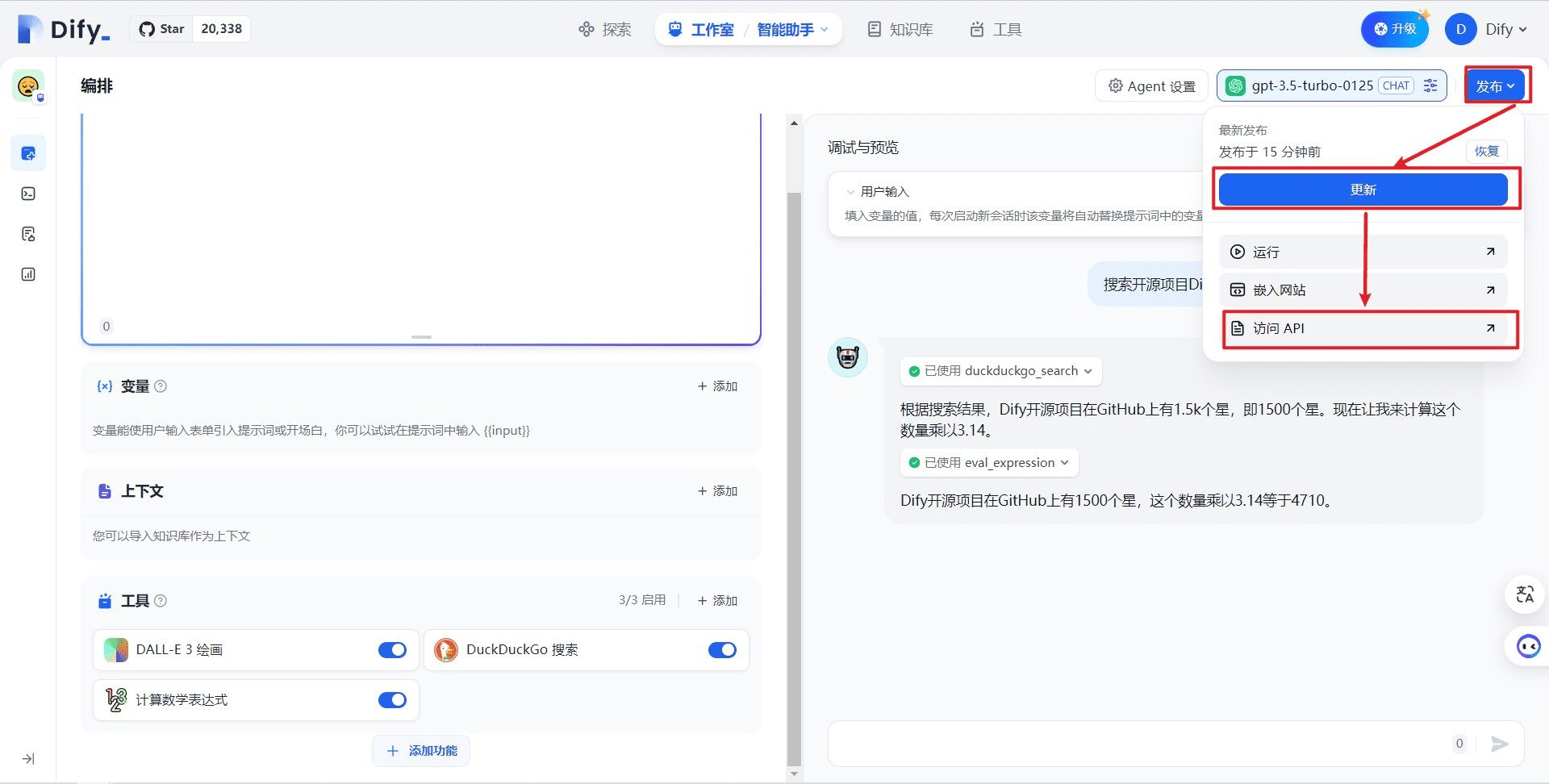
我々は、質問を入力する "オープンソースプロジェクトDifyの星の数を検索し、この数は3.14を掛けたものです"、アプリケーションが正常にツールを呼び出すことができることを確認し、我々は、リリース、アップデート、順番にAPIへのアクセスをクリックします!
2.4.2. エージェント API キーの生成
私たちは引き続き2.1.1 第(4)節 インテリジェント・アシスタントの獲得応用APIキーとともにAPIサーバーアドレス
2.4.3 WeChatへのアクセス
プロジェクトのルート・ディレクトリーにconfig.jsonという名前のファイルを作成し、以下の内容を記述する。dify_api_baseとして設定するインテリジェントアシスタントアプリケーションのAPIサーバーのアドレス;dify_api_keyとして設定するインテリジェントアシスタントアプリケーションのAPIキー。インテリジェントアシスタントタイプのアプリケーションを使用する場合はdify_app_typeに設定する。 エージェント その他の構成に変更はない。
コピー
{
"dify_api_base":"https://api.dify.ai/v1",
"dify_api_key":"app-xxx",
"dify_app_type":"agent",
"channel_type":"wx",
"model":"dify",
"single_chat_prefix": [""],
"single_chat_reply_prefix":"",
"group_chat_prefix": ["@bot"],
"group_name_white_list": ["ALL_GROUP"]
}
継続参照2.2.1 サブセクションアプリを起動し、コードをスキャンしてログインし、WeChatボットにメッセージを送信してテストする。
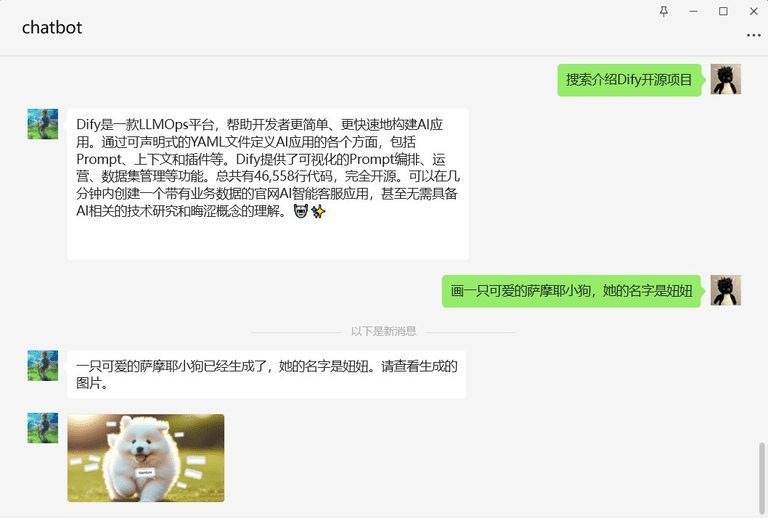
WeChatボットが検索や描画ツールを普通に使えることがわかります。改めて、WeChatにDify Agentアプリを入れたことをお祝いします。これを書いたらまず眠れます。
2.5 ワークフローとWeChatの接続
2.5.1 ワークフローアプリケーションの作成
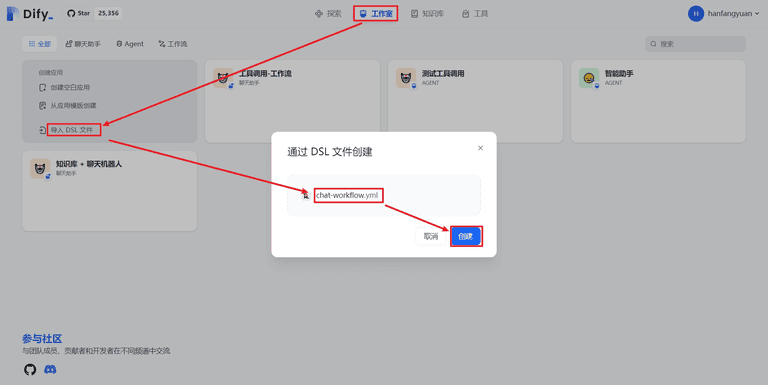
まず、私が事前に作成したDSLファイルをダウンロードしてください。ダウンロードはこちら.ダウンロードが完了したら、スタジオのページでDSLファイルのインポートをクリックし、あらかじめダウンロードしておいたファイルをアップロードして、最後に作成をクリックします。
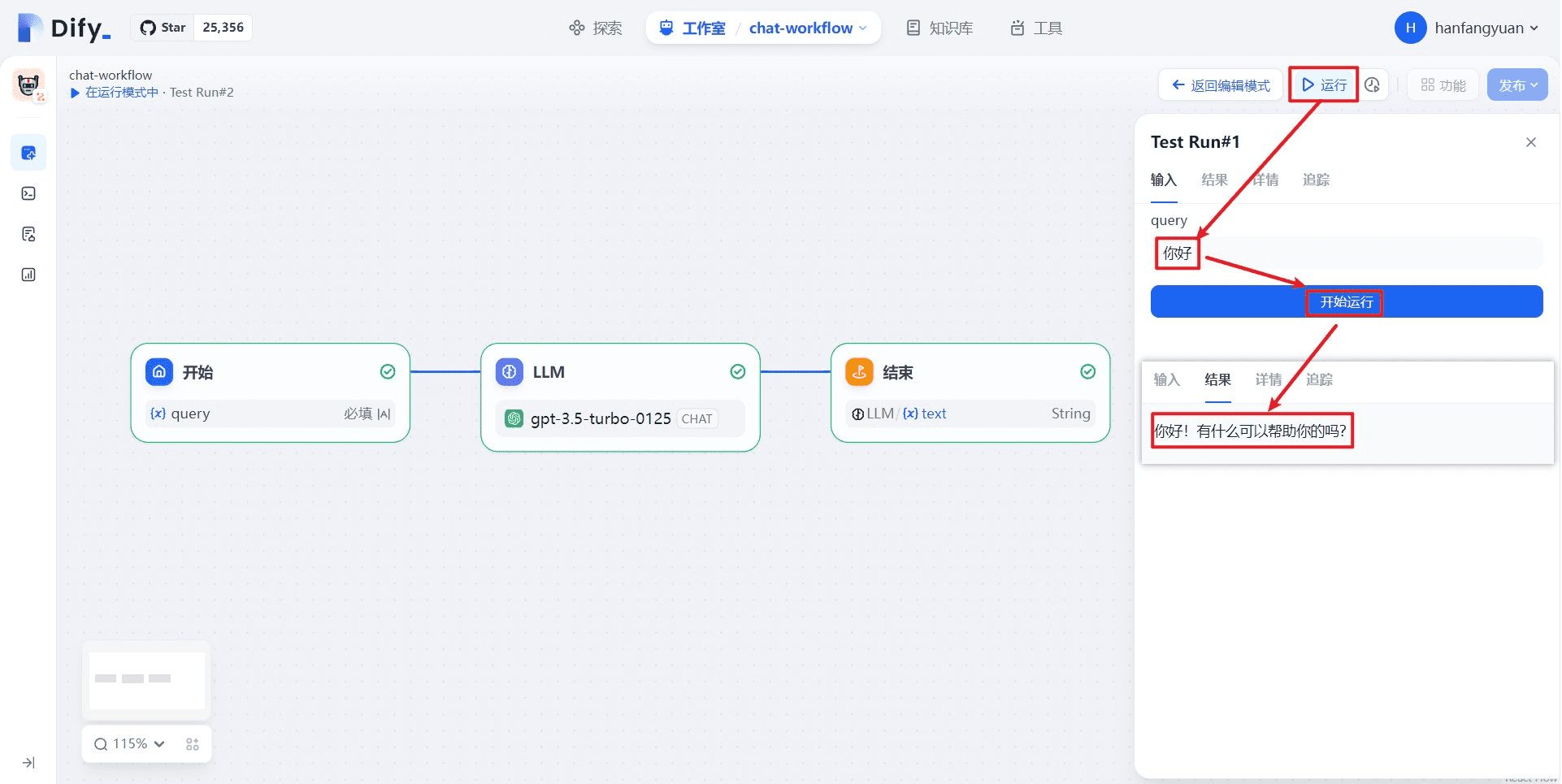
作成後、上記の手順でテストを行う。このワークフローが正しく結果を出力することを確認するため、「実行」をクリックし、「hello」と入力してください。
このワークフローをベースにすることもできますがワークフローの種類非常に柔軟な入力変数名を持っているアプリケーションは、より簡単にWeChatのロボットにアクセスするために、WeChatのプロジェクトに従事するDifyのワークフローの種類特定用途入力変数の名前は<strong>query</strong>属出力変数の名前は<strong>text</strong>.
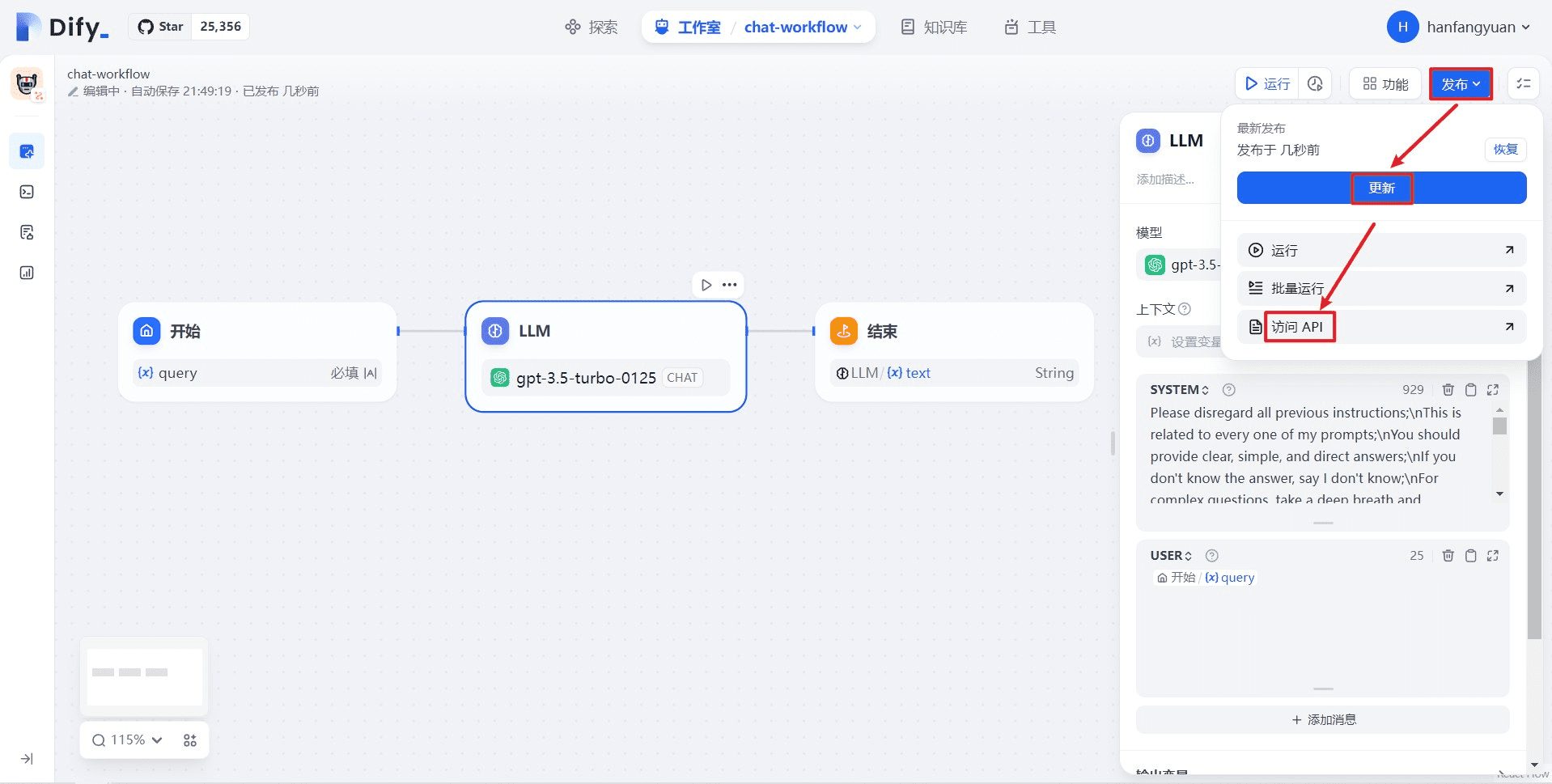
問題なくテストが完了したら、上記の手順に従い、[Publish]、[Update]、[Access API]の順にクリックしてアプリケーションを公開します。
2.5.2. ワークフロー API キーの生成
についても同様に言及する。2.1.1 第(4)項 ワークフローの取得応用APIキーとともに APIサーバーアドレス .
2.5.3 WeChatへのアクセス
プロジェクトのルート・ディレクトリーにconfig.jsonという名前のファイルを作成し、以下の内容を記述する。dify_api_baseとして設定するワークフローアプリケーションのAPIサーバーのアドレス;dify_api_keyとして設定するワークフローアプリケーションのAPIキー。ワークフロータイプのアプリケーションを使用する場合はdify_app_typeに設定する。 ワークフロー その他の構成に変更はない。
コピー
{
"dify_api_base":"https://api.dify.ai/v1",
"dify_api_key":"app-xxx",
"dify_app_type":"workflow",
"channel_type":"wx",
"model":"dify",
"single_chat_prefix": [""],
"single_chat_reply_prefix":"",
"group_chat_prefix": ["@bot"],
"group_name_white_list": ["ALL_GROUP"]
}
同参照2.2.1 サブセクションプログラムを起動し、コードをスキャンしてログインし、WeChatボットにメッセージを送ってテストする。
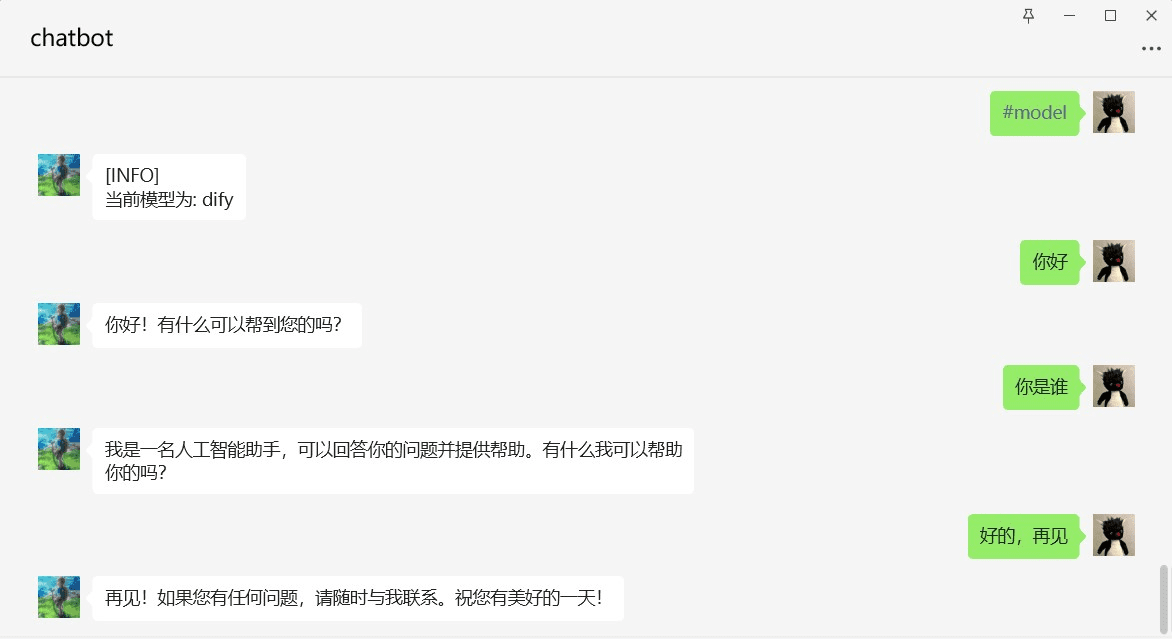
ロボットがワークフローapiに正常に接続し、返信していることがわかります。ここまでで、基本的なチャットアシスタント、ワークフローのチャットアシスタント、インテリジェントアシスタント、ワークフローなど、あらゆるタイプのDifyアプリケーションの作成方法を完全にマスターし、上記のアプリケーションをAPIとして公開し、WeChatにアクセスする方法も学びました。
次に、WeChatの他のチャンネル、例えば公衆電話番号、企業WeChatアプリケーション、企業WeChatカスタマーサービスなどにアクセスする方法を説明する。
3.企業weibo個人番号へのアクセスをDifyする(Windows環境のみ)
- そこには 登録停止のリスク 企業WeChatをご利用ください。ヴァイオリン試験
- EnterpriseのWeChatの古いバージョンでログインすると、EnterpriseのWeChatのバージョンが低すぎる表示されることがあり、状況にログインすることはできません、参照1525号別のエンタープライズ・マイクロシグナルに変更して、再度お試しください。
3.1.企業用WeChatをダウンロードしてインストールする
ウィンドウズ・コンピュータがあることを確認し、エンタープライズ・マイクロソフトの特定のバージョンをダウンロードしてこのコンピュータにインストールしてください。公式ダウンロードリンク属代替ダウンロードリンク.
3.2 Difyアプリケーションの作成
の前にいた。 2.1.1 そして 2.3.2 そして2.4.1とともに2.5.1サブセクションでは、基本チャットアシスタント、ワークフローチャットアシスタント、インテリジェントアシスタント、ワークフローという4つの異なるDifyアプリの作成についてそれぞれ説明します。
3.3.WeChatにDifyをダウンロードしてインストールする
基礎 2.1.2(2) ステップでは、コードをダウンロードし、依存関係をインストールします。 pythonのバージョン3.8、3.9、3.10がインストールされていることを確認してください。 .
3.4. ntworkの依存関係のインストール
ntworkのインストールソースはあまり安定していないため、対応するwhlファイルをダウンロードし、whlファイルを使用してntworkをオフラインでインストールすることができます。
コマンドラインでpythonと入力し、バージョン情報を確認する。ワークホールディレクトリで対応するwhlファイルを探し、次のコマンドを実行する。pip install xx.whlntworkの依存関係をインストールする。"xx.whl "がwhlファイルの 実際の経路 .
例えば、私のパイソンのバージョン情報は次のとおりです。
"Python 3.8.5 (default, Sep 3 2020, 21:29:08) [MSC v.1916 64 bit (AMD64)]"
パイソンのバージョンは 3.8.5 そして エーエムディーろくじゅうよん 対応するwhlファイルは ntwork-0.1.3-cp38-cp38-win_amd64.whl インストールするには以下のコマンドを実行する必要がある。
コピー
pipinstallyour-path/ntwork-0.1.3-cp38-cp38-win_amd64.whl
3.5 設定ファイルへの入力
Dify on WeChatプロジェクトのルートディレクトリにconfig.jsonというファイルを作成します。以下はDifyインテリジェントアシスタントアプリを例にした設定ファイルです。先ほど作成したアプリのdedify_api_base、dedify_api_key、dedify_app_typeの情報を正しく記入してください。channel_typeはchannel_key、channel_typeはchannel_typeとして記入してください。typeは 仕事
コピー
{
"dify_api_base":"https://api.dify.ai/v1",
"dify_api_key":"app-xxx",
"dify_app_type":"agent",
"channel_type":"wework",
"model":"dify",
"single_chat_prefix": [""],
"single_chat_reply_prefix":"",
"group_chat_prefix": ["@bot"],
"group_name_white_list": ["ALL_GROUP"]
}
3.6 WeChatにログインする
必ず事前にパソコンでコードをスキャンし、Enterprise WeChatにログインしてください。
3.7 WeChatパーソナルロボットの始動
以下のコマンドを実行してロボットを起動する。
コピー
cddify-on-wechat
pythonapp.py
ターミナルが次のようなメッセージを出力しているのがわかる。 workプログラムの初期化が完了するまで待つ。 そしてついにスタートアップは成功した。
コピー
[INFO][2024-04-30 21:16:04][wework_channel.py:185] - 等待登录······
[INFO][2024-04-30 21:16:05][wework_channel.py:190] - 登录信息:>>>user_id:xxx>>>>>>>>name:
[INFO][2024-04-30 21:16:05][wework_channel.py:191] - 静默延迟60s,等待客户端刷新数据,请勿进行任何操作······
[INFO][2024-04-30 21:17:05][wework_channel.py:224] - wework程序初始化完成········
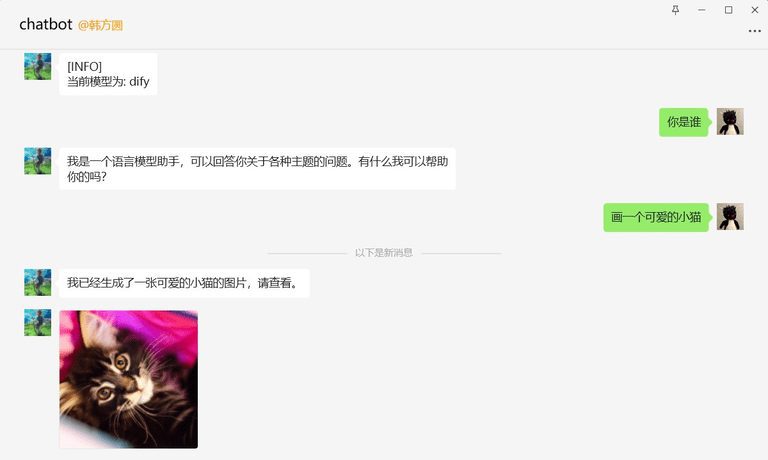
ボットにメッセージを送り、アクセスが成功したことを確認する!
4.ディファイ・アクセス・パブリック
更新予定
5.企業WeChatアプリケーションへのアクセスをDifyする
更新予定
6.企業WeChatカスタマーサービスへのアクセスをDifyする
更新予定
7.あとがき
私は社会動物の労働者ですが、エネルギーは本当に限られている、唯一のWeChatのプロジェクトでDifyを維持するために夜と週末の自由な時間に働くことができる、私の個人的な開発プロジェクトの進捗状況を頼りに非常に遅いです、私はあなたがこのプロジェクトに参加することができます願って、より多くのPRは、Difyの生態系が良くなるように〜!
© 著作権表示
記事の著作権 AIシェアリングサークル 無断転載はご遠慮ください。
関連記事

コメントはありません